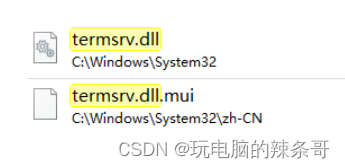环境:
Win10专业版19041
RDPWrap-v1.6.2
dell5493笔记本
问题描述:
Win10 系统专业版远程桌面如何才能多用户同时登录使用?
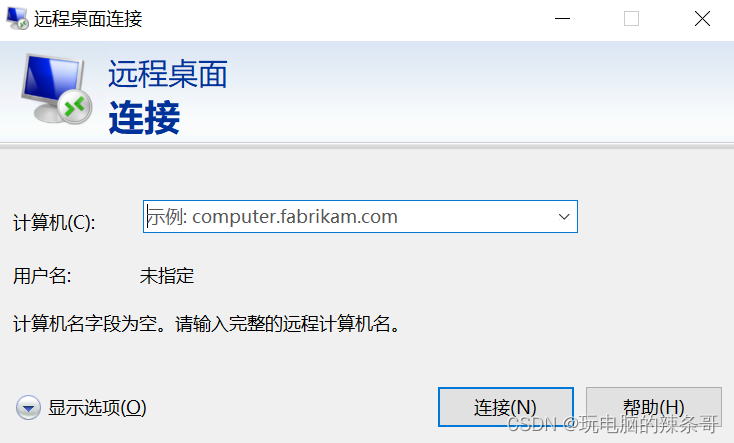
解决方案:
安装RDPWrap
1.关闭remote desktop services服务
安装RDP之前,要先关闭remote desktop services,确认是否停止状态
运行界面输入services.msc,找到remote desktop services

2.安装
解压下载好的压缩包
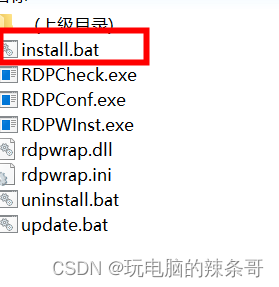
以管理员身份运行install.bat
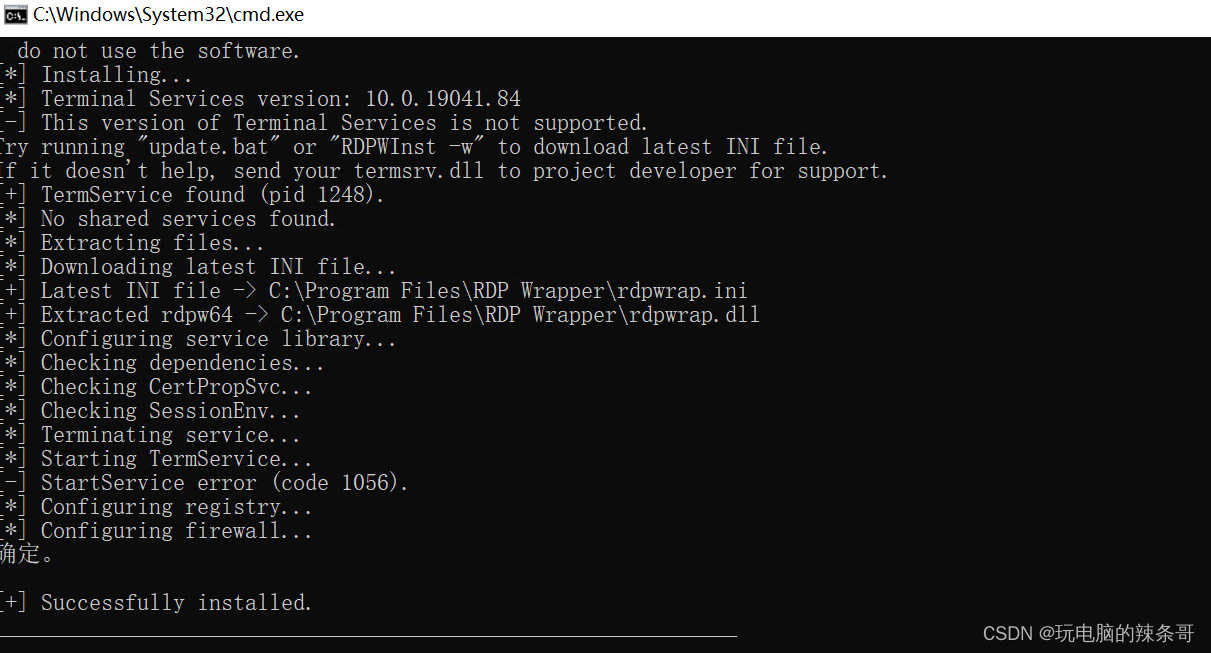
安装成功后,以管理员身份运行 RDPConf.exe
成功如下
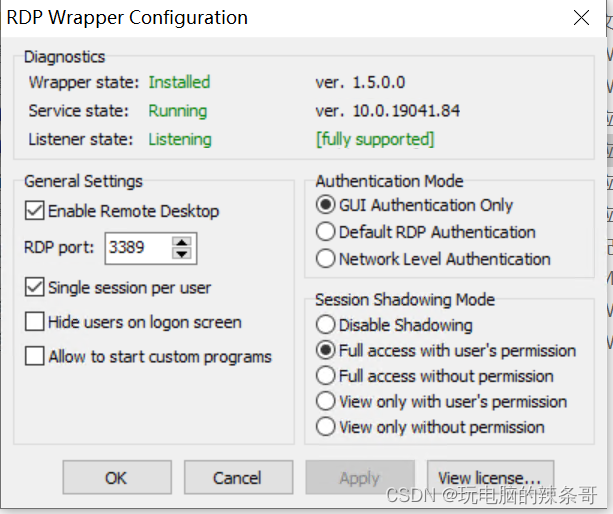
如果看到这里显示 [Not supported] 这个不是这个软件的问题,是配置文件的问题,RDP自带的配置文件太老了,需要到GitHub上找到对应版本的ini文件
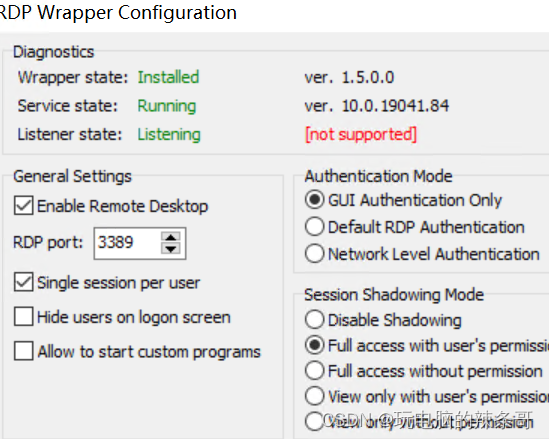
3.系统新建用户测试
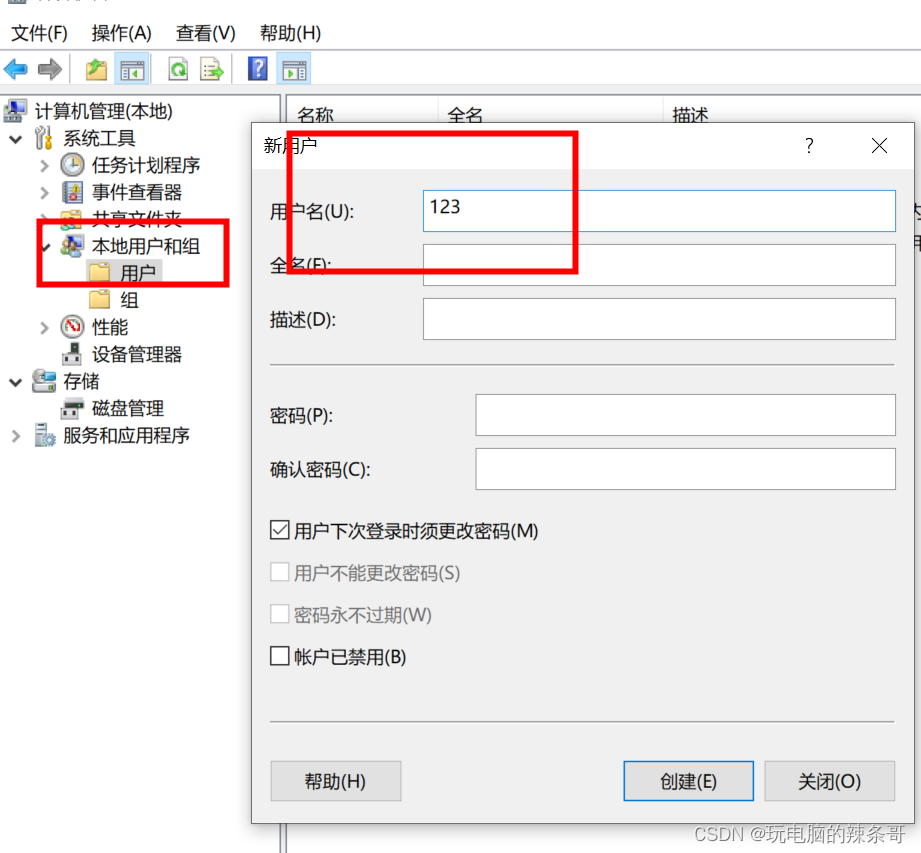
4.配置远程桌面
把默认账户和新建账户添加进去
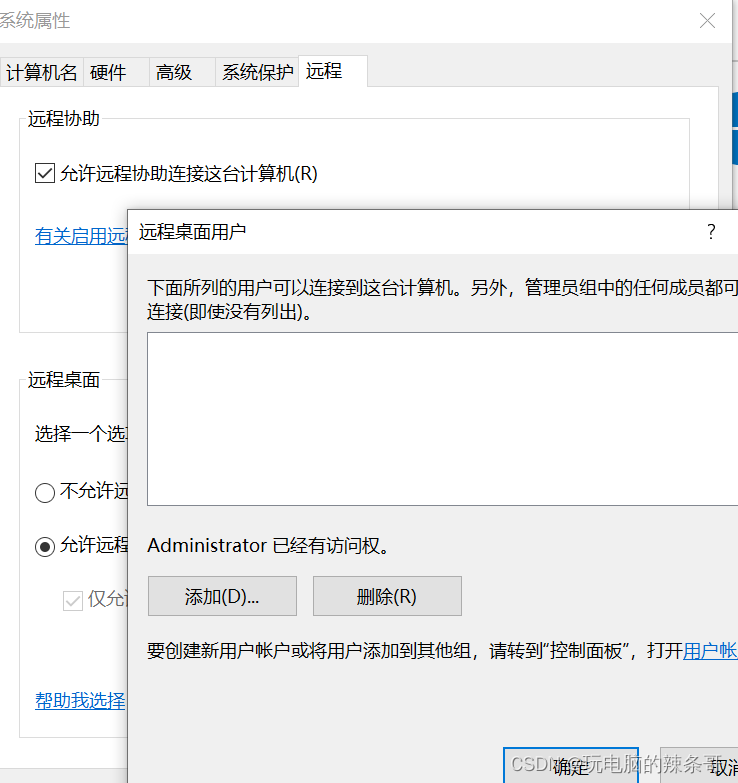
5.配置本地组策略
管理模板->windows 组件->远程桌面服务->远程桌面会话主机->连接
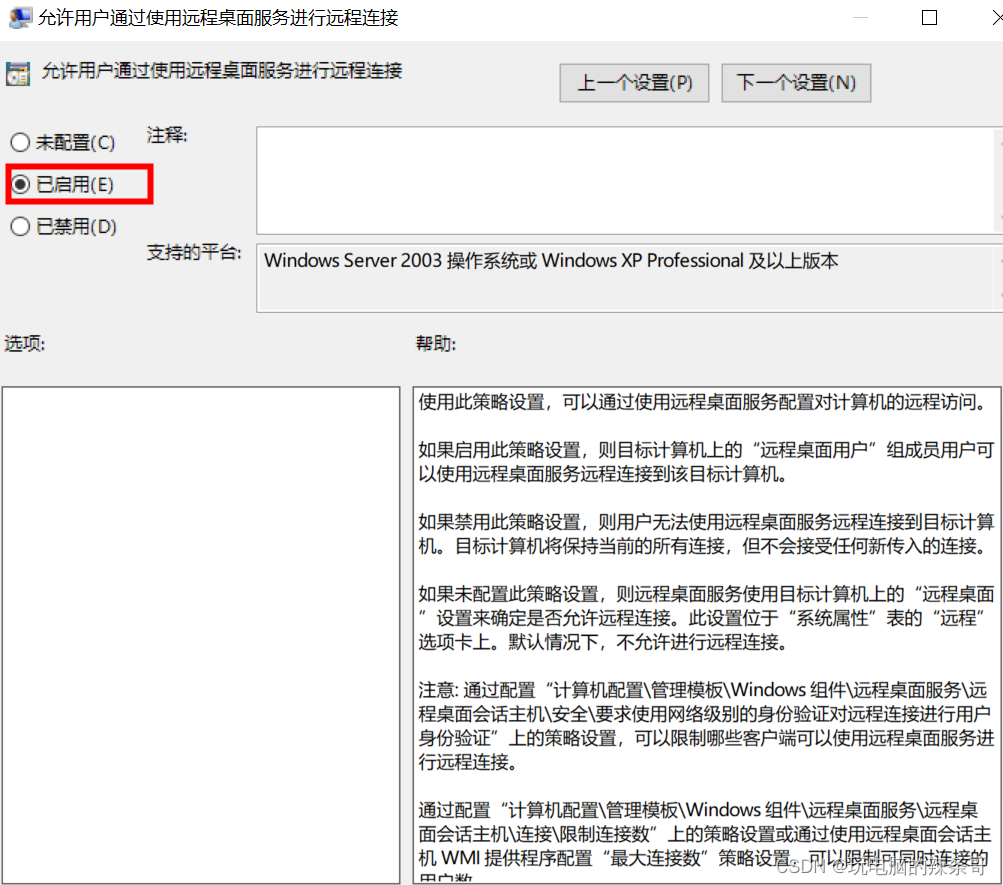
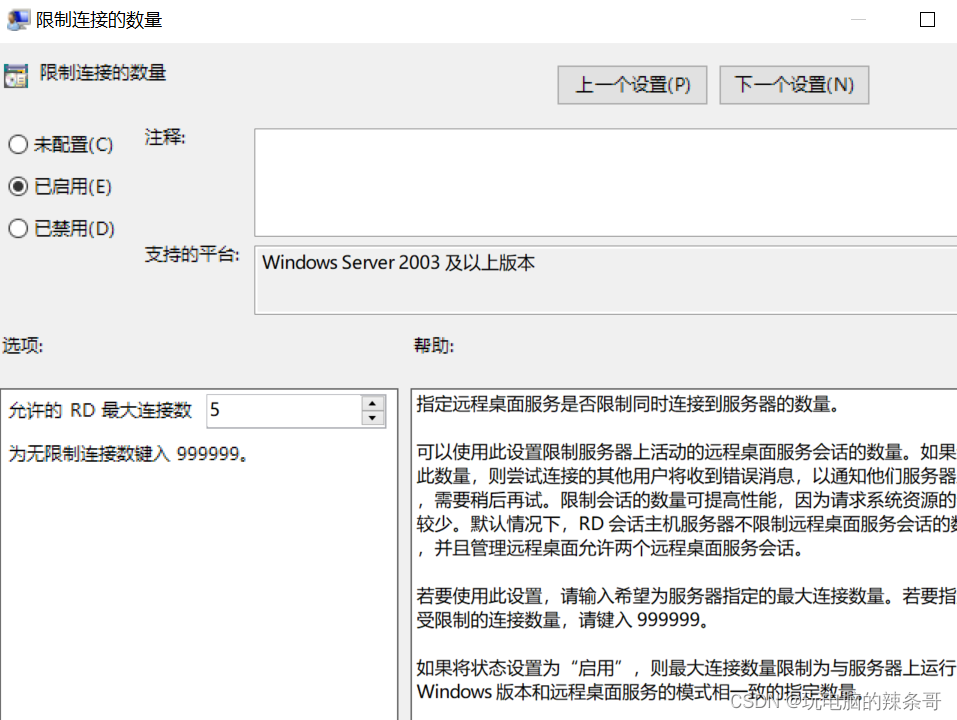
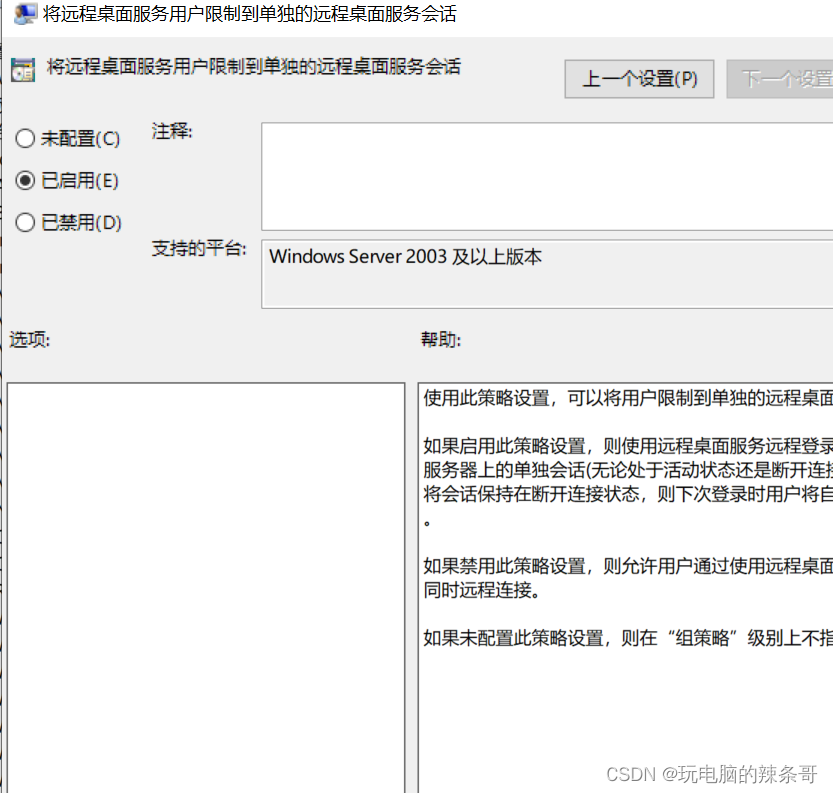
6.启用remote desktop services服务,一般会自动运行
7.远程登入测试,正常
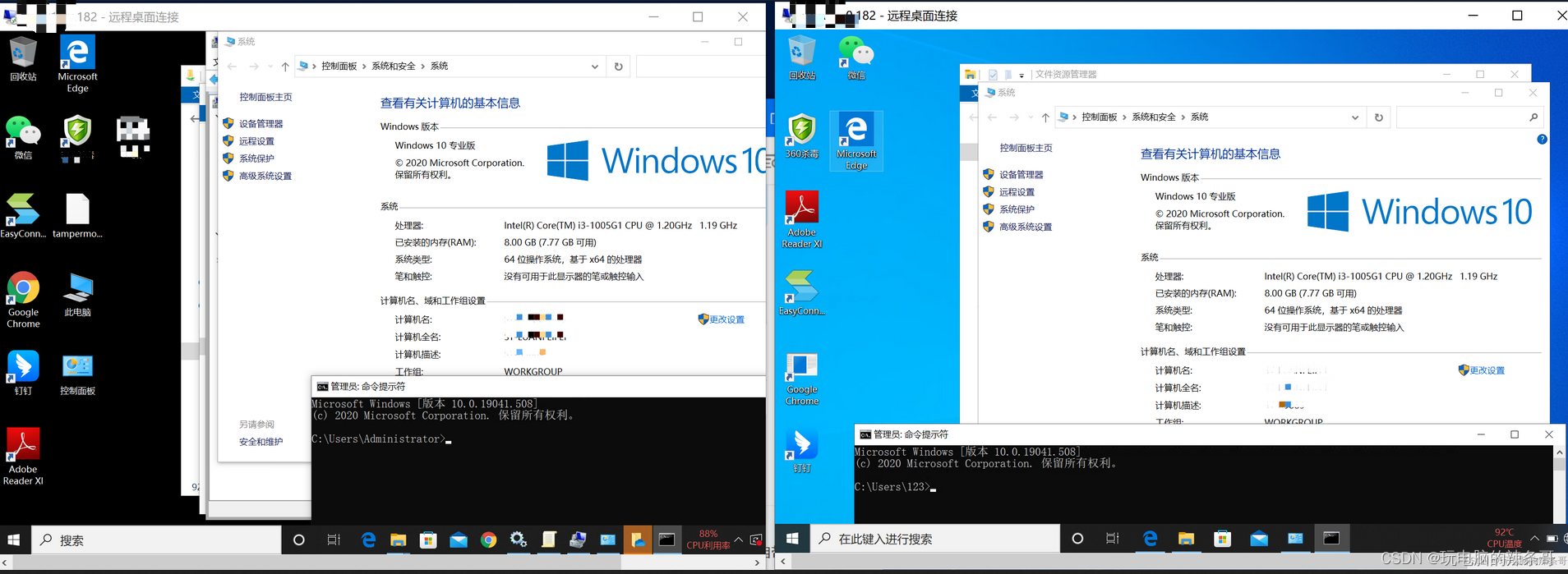
有时候,在运行RDPConf.exe的时候,会出现Listen啥的错误,这时Remote Desktop Services没有启动的缘故。可以手动在services.msc中手动启动Remote Desktop Services,有时候,会出现哪怕已经按照上述教程走了一遍,但是在测试的时候,仍然报有其他用户连接,当前用户连接即将中断的错误,也就是服务器只允许单用户登录,这个错误,是出现在这两个文件上,只需要替换这两个文件就行了,替换之前,要将自己电脑的原来的文件,备份一下